GIMPで点線を引くには?
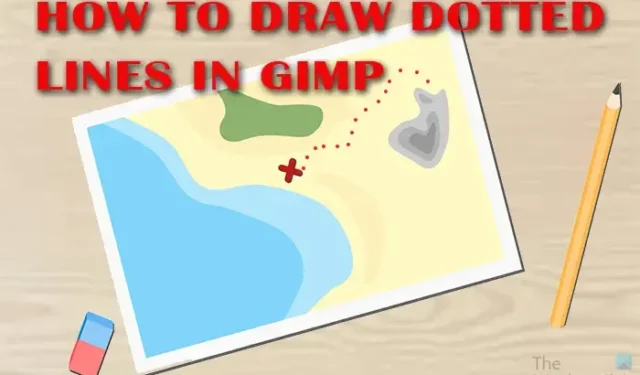
GNU Image Manipulating Program (GIMP) は、無料のオープンソースの画像編集ソフトウェアです。GIMP には、デザインや編集を容易にする多くの機能があります。GIMP で点線を作成する機能は、特に広告用のアートワークに興味を持たせることができます。デザインでは、変わったものに興味をそそられます。GIMP で点線を描く方法を学ぶと、作品に興味がわいてきます。
GIMPで点線を引く方法
すべてのアートワークは線で構成されており、線はアートワークの基本的な構成要素です。これにより、ラインを強化する方法を知ることが重要になります。点線の描き方を知っていれば、点線の形を作ることもできます。
GIMP を使用して点線または点線を含む円および図形を作成するには、次の手順に従います。
- GIMPで新しいファイルを開く
- メニューバーを見つける
- パスツールを使用して線を描画します
- 必要に応じて、デフォルトの色と太さを編集します
- 次に、ストローク パス オプションを設定します。
- スタイルを選択して線を点線にします
- ファイルを保存します。
GIMP を開き、新しいドキュメントを開きます。[ファイル] 、 [新規] の順に移動するか、Ctrl + Nを押すと、新しいドキュメントを開くことができます。[新しい画像を作成] ダイアログ ボックスが開き、ドキュメント オプションを選択できます。ドキュメントに必要な設定を選択し、[OK] を押して確認し、オプションを保持してキャンバスを開きます。
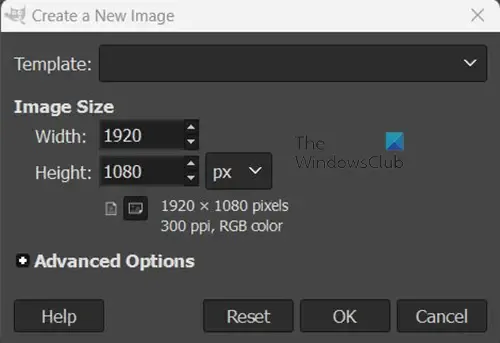
今度は線を描画します。パス ツールを使用して線を描画します。左側のツール パネルまたは上部のメニュー バーからパス ツールにアクセスできます。
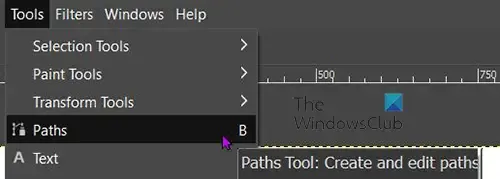
上部のツールバーに移動し、Toolsを押してからPaths of press Bを押します。左側のツール パネルに移動し、指先ツールとテキスト ツールの間にあるパス ツール アイコンをクリックして、パス ツールにアクセスすることもできます。

パス ツールが選択されている場合は、キャンバスの一部をクリックして移動し、キャンバスの別の部分をクリックします。クリックした 2 点間に線が作成されます。パスはデフォルトの色と太さで表示されます。プロジェクトに合わせて編集する必要があります。
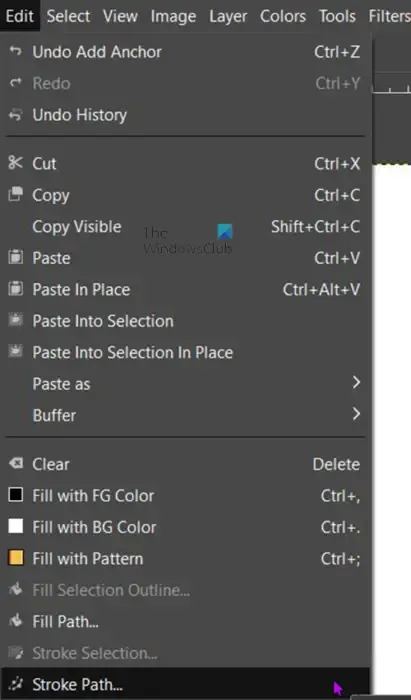
パスを編集するには、上部のメニュー バーに移動し、[編集]、[ストローク パス] の順にクリックします。
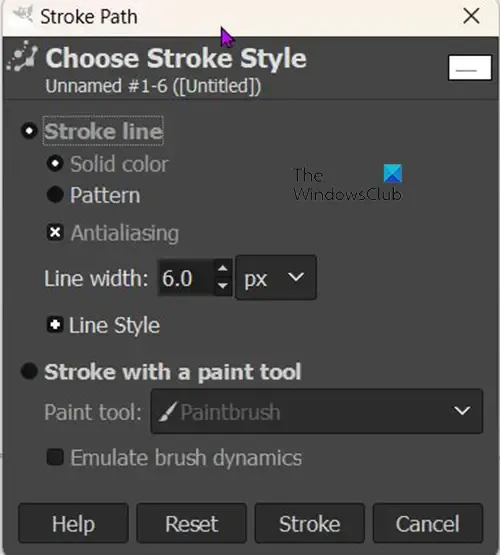
[ストローク パス オプション] ウィンドウが表示され、デフォルト値が表示されます。それらは好きなように変更できます。
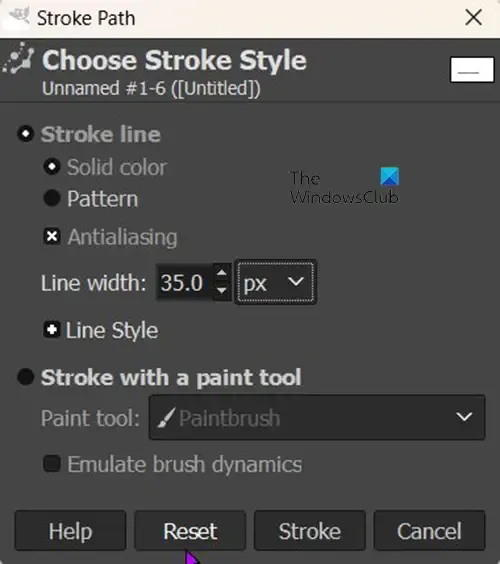
35 ピクセルのストローク

幅35pxのストロークです。
この記事の目的は、点線を作成する方法を示すことです。それがストライキに加えられる次の変更です。
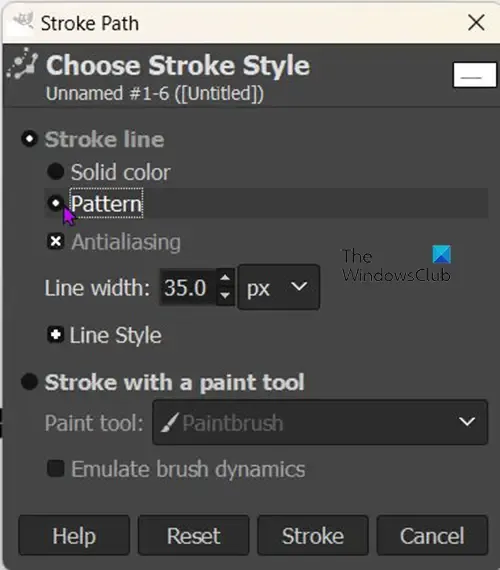
点線を作成するには、Editに戻り、Stroke pathに戻ります。[ストローク パス オプション] ウィンドウが表示されます。実線がデフォルトでチェックされているストロークラインの下を見てください。[パターン]をクリックして、実線からパターンに変更します。
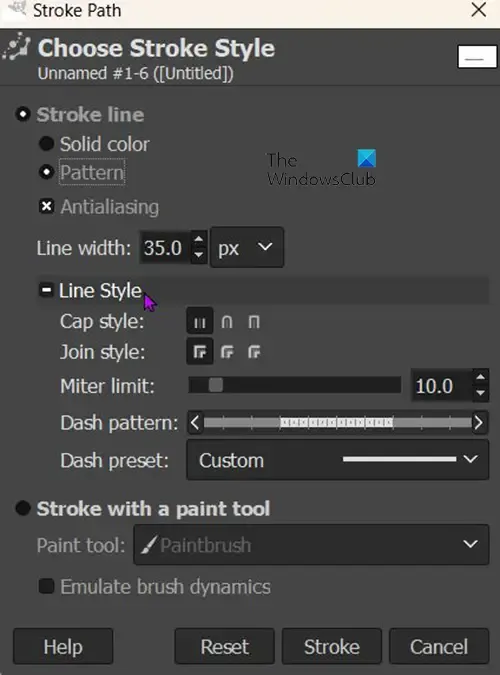
[線のオプション] ボックスにいる間に、[線のスタイル]を探してクリックしてクリックします。ウィンドウが拡張され、選択可能な線スタイル オプションが表示されます。
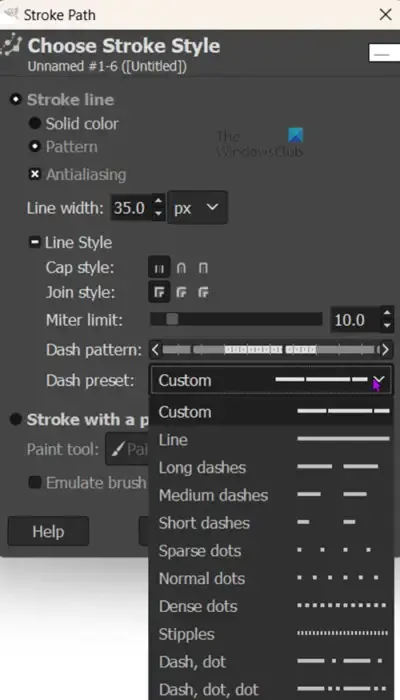
ダッシュプリセットストローク
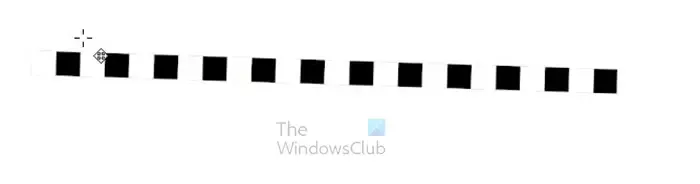
GIMPでパスを移動するにはどうすればよいですか?
パス ツールを使用してパスを作成すると、任意の位置にパスを移動できます。パスを移動するには、Alt を押しながらパスをクリックして目的の場所にドラッグします。
GIMPでパスに色を付けるにはどうすればよいですか?
パスを描画したら、必要な色を選択できます。前景色に移動してクリックし、カラー ピッカーが表示されたら、必要な色を選択します。色を選択したら、[編集] 、 [ストローク パス] の順に移動すると、ストロークのプロパティ ウィンドウが表示されます。ストロークから、[プロパティ] ウィンドウの [ストローク ライン] の下を見て、[ソリッド カラー]を選択します。次に、線に幅を与えます。終了したら、[ストローク] をクリックします。パスは、フォアグラウンド スウォッチにある色を使用します。



コメントを残す